ในเอกสารข้อความ คุณสามารถแสดงข้อความเป็นตัวยกได้ก็ต่อเมื่อรูปแบบไฟล์ที่จะจัดเก็บไว้นั้นให้ความสามารถในการจัดรูปแบบข้อความ ตัวอย่างเช่น เอกสารในรูปแบบ txt ไม่มีโอกาสดังกล่าว และรูปแบบของแอปพลิเคชันสำนักงานทั่วไป Word (doc, docx), Excel (xls, xlsx) หรือหน้าเว็บ (htm, html) จะแสดงตัวยกโดยไม่มีปัญหา
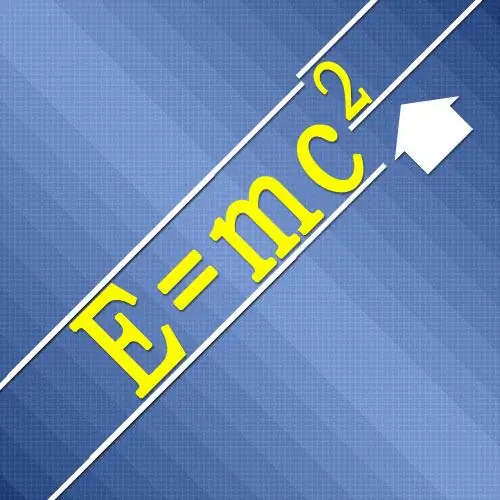
คำแนะนำ
ขั้นตอนที่ 1
หากต้องวางตัวยกในข้อความซึ่งจะถูกเก็บไว้ในรูปแบบเอกสารของโปรแกรมแก้ไขข้อความ Microsoft Office Word การทำเครื่องหมาย "ตัวยก" นั้นง่ายมาก การเลือกอักขระที่ต้องการ (หรือกลุ่มอักขระ) ก็เพียงพอแล้วจากนั้นคลิกไอคอนที่เกี่ยวข้องในเมนูตัวแก้ไข - มันถูกวางไว้ในกลุ่มคำสั่ง "แบบอักษร" บนแท็บ "หน้าแรก" คุณยังสามารถใช้ "ปุ่มลัด" ที่กำหนดให้กับการดำเนินการนี้ได้ CTRL + alt="Image" + Plus
ขั้นตอนที่ 2
ในโปรแกรมแก้ไขสเปรดชีต Microsoft Office Excel ฟังก์ชันนี้ซ่อนอยู่ลึกขึ้นเล็กน้อย ในกลุ่มคำสั่ง "แบบอักษร" ไอคอนที่จำเป็นไม่อยู่ที่นี่ แต่ฟังก์ชันนี้ยังคงอยู่ที่นั่น หากต้องการใช้ให้เลือกสัญญาณที่จำเป็นของจารึกคลิกขวาที่ส่วนที่เลือกและเลือกรายการ "จัดรูปแบบเซลล์" ในเมนูบริบทแบบเลื่อนลง แทนที่จะใช้เมนูบริบท คุณสามารถใช้แป้นพิมพ์ลัด CTRL + 1 ในหน้าต่างที่เปิดขึ้น ให้เลือกช่องกาเครื่องหมาย "ตัวยก" แล้วคลิกปุ่ม "ตกลง"
ขั้นตอนที่ 3
ในโปรแกรมแก้ไขกราฟิก Adobe Photoshop การจัดรูปแบบข้อความสามารถทำได้โดยใช้เครื่องมือ Type ตัวควบคุมที่เกี่ยวข้องจะวางอยู่บนแผง "สัญลักษณ์" คุณสามารถเปิดได้ในส่วน "หน้าต่าง" ในเมนูตัวแก้ไข มีรายการอยู่ในนั้นซึ่งเรียกว่า "สัญลักษณ์" ไอคอนที่มีตัวอักษร T พร้อมตัวยกจะอยู่ตรงกลางแถวไอคอนในบรรทัดสุดท้ายของแผงนี้ หลังจากไฮไลต์อักขระที่ต้องการในข้อความแล้ว ให้คลิกไอคอนนี้
ขั้นตอนที่ 4
หากคุณต้องการแสดงตัวยกบนหน้าเว็บ วิธีที่ง่ายที่สุดคือการใช้แท็ก HyperText Markup Language (HTML) ที่เหมาะสม ประกอบด้วยสองส่วน (การเปิดและปิด) และมีการวางอักขระระหว่างกัน ซึ่งควรแสดงเป็นตัวยก แท็กนี้แสดงเป็น sup และข้อความที่ใช้ในซอร์สโค้ดของเอกสารอาจมีลักษณะดังนี้: E = mc2

